Kuinka näyttää sekuntia Windows 11:n tehtäväpalkin kellossa
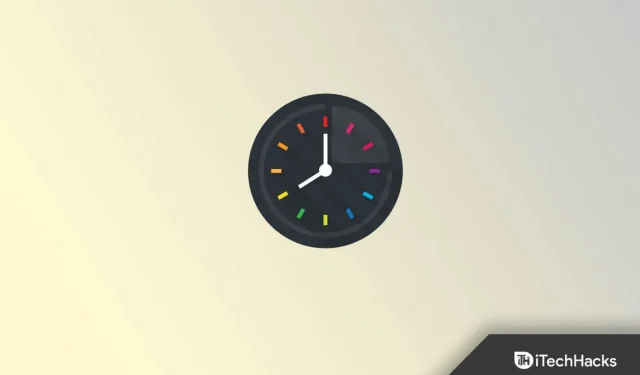
Viime vuonna julkaistusta Windows 11:stä neuvotellaan edelleen. Windows 11:n myötä Microsoft on muuttanut täysin Windows-käyttöjärjestelmänsä ulkoasua ja tuntumaa. Kaikki, mukaan lukien tehtäväpalkki, aloitusvalikko, kuvakkeet, taustakuvat ja paljon muuta, on päivitetty uuteen Windowsin versioon. Koska useimpia asetuksia on muutettu, Windowsissa ei ole vaihtoehtoa näyttää sekunteja tehtäväpalkin kellossa.
Kun kirjaudut sisään Windows 11 -tietokoneellesi ensimmäistä kertaa, näet, että sekunnit eivät näy tehtäväpalkin kellossa. Sen määrittämiseen ei ole sisäistä vaihtoehtoa. Voit kuitenkin käyttää kolmannen osapuolen työkaluja sekuntien näyttämiseen Windows 11:n tehtäväpalkin kellossa. Tässä artikkelissa käsitellään sekuntien näyttämistä Windows 11:n tehtäväpalkin kellossa.
Näytä sekunnit Windows 11:n tehtäväpalkin kellossa
Kuten yllä keskustelimme, Windows 11:n tehtäväpalkin kellossa ei ole sisäänrakennettua vaihtoehtoa sekuntien näyttämiseksi, mutta voit käyttää kolmannen osapuolen työkaluja tehdäksesi tämän. Voit käyttää ElevenClock-nimistä työkalua sekuntien näyttämiseen Windows 11:n tehtäväpalkin kellossa. Voit tehdä tämän noudattamalla alla olevia ohjeita:
- Napsauta tätä linkkiä siirtyäksesi ElevenClock-työkalun GitHub-sivulle.
- Siirry Assets-osioon ja lataa ElevenClock.Installer.exe.
- Avaa nyt File Explorer painamalla näppäinyhdistelmää Windows + E ja siirry sijaintiin, johon tallensit tiedoston.
- Kaksoisnapsauta suoritettavaa tiedostoa käynnistääksesi asennusohjelman. Asenna ElevenClock tietokoneellesi noudattamalla näytön ohjeita.
- Avaa Käynnistä-valikko painamalla Windows-näppäintä. Etsi Käynnistä-valikosta ElevenClock ja avaa se.
- Laajenna tässä ”Päivämäärä- ja aika-asetukset” -osio ja valitse ”Näytä sekunnit kellossa” -ruutu.
- Kun teet sen, näet Windows 11:n tehtäväpalkin kellon näyttämässä sekunteja.
Tämä näyttää sekunnit Windows 11:n tehtäväpalkin kellossa. Kuitenkin, kun käynnistät tietokoneen uudelleen tai suljet ElevenClock-sovelluksen taustalla, tehtäväpalkin kello ei enää näytä sekunteja. Korjataksesi tämän, sinun on otettava ElevenClock-sovellus käyttöön käynnistyksen yhteydessä. Voit tehdä tämän noudattamalla alla olevia ohjeita:
- Avaa Asetukset-sovellus painamalla näppäinyhdistelmää Windows + I.
- Siirry vasemman sivupalkin Sovellukset-osioon ja napsauta sitten oikealla puolella Käynnistys .
- Kytke tästä ElevenClockin kytkin päälle.
Viimeiset sanat
Näin voit näyttää sekuntia Windows 11:n tehtäväpalkin kellossa. Kuten yllä keskustelimme, sinun on käytettävä kolmannen osapuolen sovellusta nimeltä ElevenClock sekuntien näyttämiseen. Et kuitenkaan rajoitu tähän sovellukseen, vaan voit käyttää mitä tahansa muuta työkalua.



Vastaa